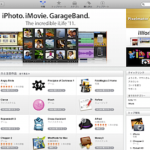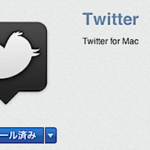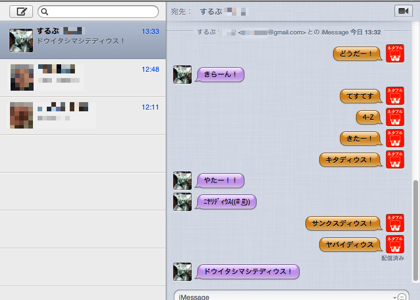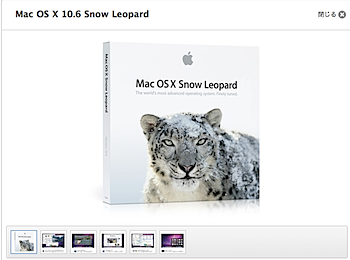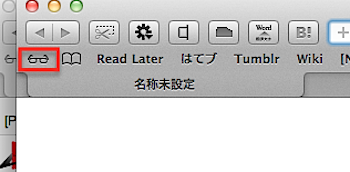「Mac App Store」の登場によりソフトのインストールは簡単になりましたが、要らなくなったソフトはどうやって削除したら良いのでしょう? もちろんゴミ箱に入れれば良いのですが‥‥。
Macで要らなくなったものは基本、ゴミ箱に入れればOKです。それはソフトも同じ。
アプリケーションソフトの入ったフォルダから、ゴミ箱に移動すればOK‥‥なのですが、それだとソフト本体は削除されますが、設定ファイルなどは残ってしまいます。
昨今のハードディスクは大容量化していますので、ちょっとした設定ファイルなど残っていても関係ないかもしれませんが、それが気持ち悪いという人もいるはず!
ということで、Macでソフトを削除(アンインストール)するソフト(方法)をいくつかご紹介します。
//////
(1)AppZapper
アプリケーションソフト本体をドラッグ&ドロップすると、関連したファイルを探し出して一緒に削除することができるソフトです。
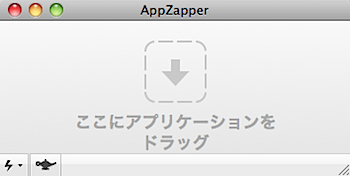
ドラッグ&ドロップすると、関連ファイルを表示してくれます。
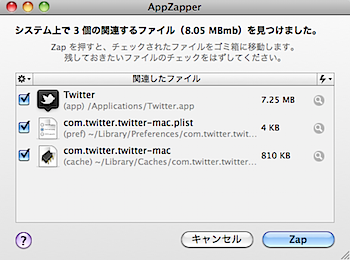
継続した使用は有償になります(12.95ドル)。
(2)AppDelete
「App Zapper」と同じく、削除したいソフト本体をドラッグ&ドロップして使用します。
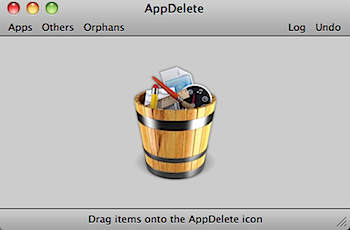
抽出するファイルを確認すると「AppDelete」の方が強力に探し出してくれているような気がします。
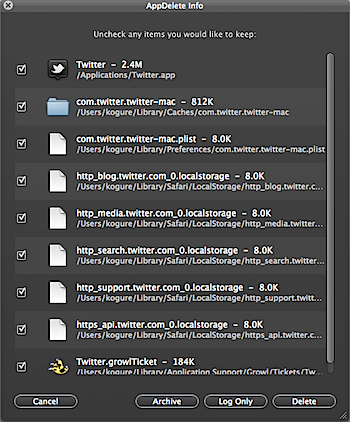
ただし、関係ないものを自分で見つけ出せるか? という一抹の不安はありますね。
その他、アプリケーションソフト、ウィジェット、その他ファイルを選択しての削除も可能です。
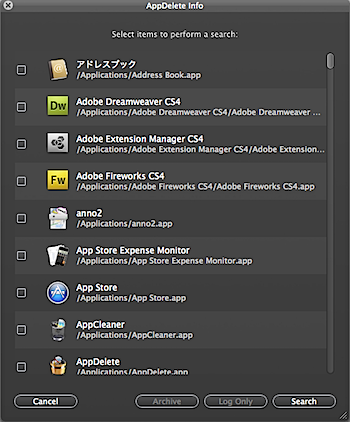
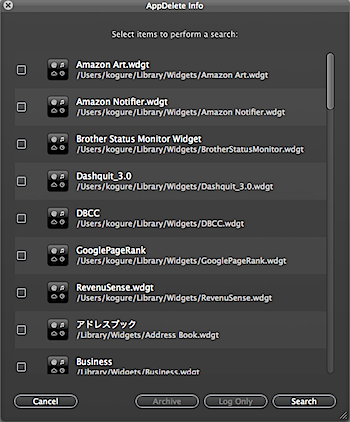
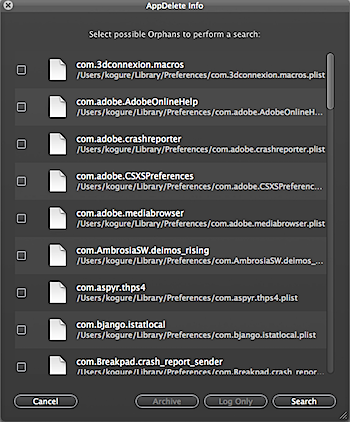
試用は無料、7.99ドルのシェアウェアです。
(3)AppCleaner
その他のソフトと同様、ソフト本体をドラッグ&ドロップすることで、関連ファイルともども削除することができるソフトです。
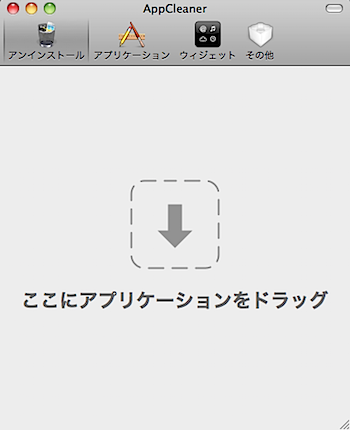
いずれの削除ソフトも違う結果を返してきてちょっと怖いのですが「Twitter」というソフト名が普通すぎてサンプルとしてはよくなかったかもしれませんね。
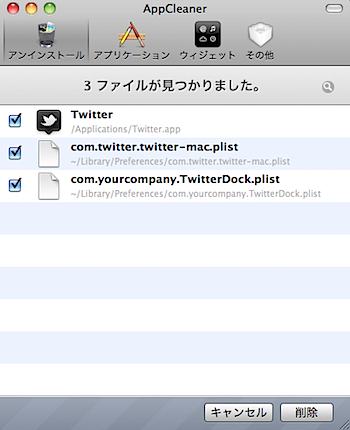
でも、気をつけるに越したことはありません。
その他、アプリケーションソフト、ウィジェット、その他ファイルを選択しての削除も可能です。
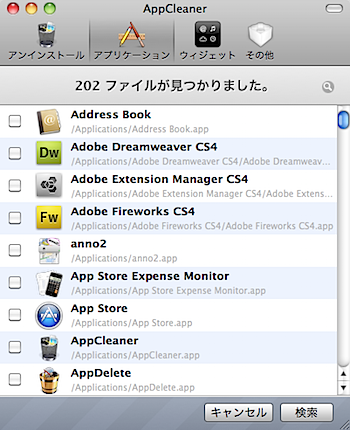
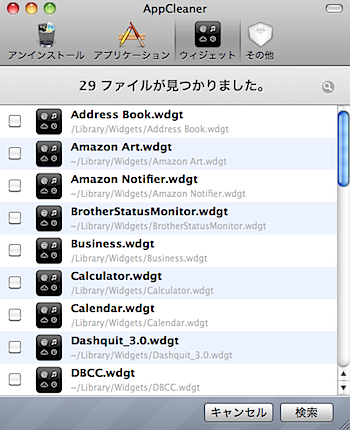
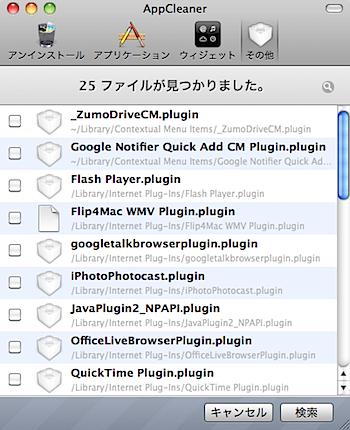
無料のソフトです(寄付を受け付けています)。
追記:
「環境設定」から「SmartDelete」をオンにすることで、ソフト本体をゴミ箱に入れた際のモニタリングもしてくれます(via Twitter / @Daichi Sakota)。
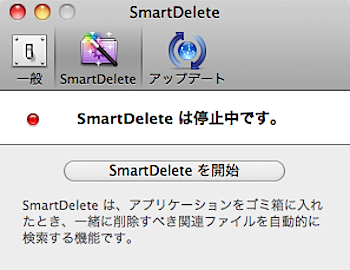
(4)AppTrap
最後に紹介するソフトは、これまでの3種類とは違います。システム機能拡張として、ゴミ箱をモニタリングするソフトです。
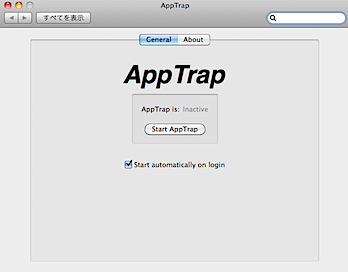
特に何かを意識することなくソフト本体をゴミ箱に入れると‥‥
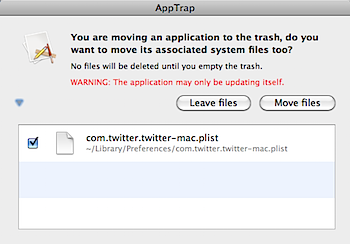
関連ファイルを検索してアラートを出してくれます。これで関連ファイルを削除するのを見逃す心配もありません。
//////
以上、自己責任でお試しください。何かの参考になれば幸いです!
購入していたということもあり、個人的には「AppZapper」を愛用していたのですが、高機能で見やすい「AppCleaner」に乗り換えようかと思っています。
「AppTrap」は何も考えなくて良いので便利ですが、常時裏で動いているソフトはあまり入れたくないので、今回は見送ります。
■関連記事
▼「Mac App Store」ファーストインプレッション
▼「Mac App Store」のソフトにリンクを張る方法
▼「Mac App Store」からEvernoteを上書きインストールしてみた